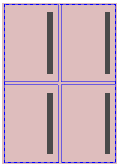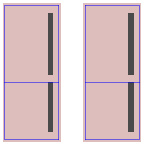Groupez les pages sélectionnées dans leur position actuelle | Faites glisser un rectangle de sélection pour sélectionner les pages et cliquez sur l'outil Grouper. |
Groupez les pages sélectionnées et appliquez des gouttières uniformes | - Sélectionnez une page de référence pour le groupe.
- Facultatif : verrouillez la page sur sa position sur la feuille, dans les propriétés des pages de modèle.
- Faites glisser un rectangle de sélection pour sélectionner les pages.
- Modifiez les zones de texte des gouttières de la page de référence.
- Cliquez sur l'outil Grouper.
Les mêmes gouttières s'appliquent au groupe. |
Séparez un groupe | Sélectionnez le groupe, puis cliquez sur l'outil Dégrouper. |
Utiliser la copie en répétition pour une page ou un groupe sélectionné | Choisissez une méthode : - Connaissances de base : Avec la page sélectionnez, cliquez sur l'outil Copie en répétition, sélectionnez comment séparer les pages répétées et faites glisser la page vers le coin ou le côté opposé de la zone.
- Avancé : sélectionnez Modifier > Dupliquer et définissez les options qui s'affichent.
|
Remplacez une page de contenu dans un groupe | Faites glisser la nouvelle page de contenu vers la position de page cible et relâchez la souris lorsque le symbole du recyclage s'affiche. Toutes les pages de modèle ayant le même numéro sont mises à jour avec le nouveau contenu.
Pour remplacer une page de contenu sans mettre à jour toutes les autres pages ayant le même numéro, appuyez sur Option/Alt + faites glisser. |
Modifiez les gouttières dans un groupe sélectionné | - Cliquez sur l'outil Dégrouper.
- Lorsque les pages dégroupées restent sélectionnées, modifiez les zones de texte des gouttières d'une page. Les mêmes gouttières s'appliquent au groupe.
- Cliquez sur l'outil Grouper pour regrouper les pages.
|
Accédez aux propriétés de toutes les pages d'un groupe | Sélectionnez le groupe et dans les Propriétés ou l'espace de travail, apportez toutes les modifications requises. Les paramètres non modifiés pour les pages individuelles ne sont pas affectés. |
Faites pivoter un groupe de pages | Sélectionnez la page et cliquez sur Rotation. La rotation d'un groupe fait pivoter l'ensemble du groupe comme s'il ne s'agissait que d'un seul objet :
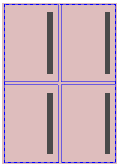 |
Faites pivoter une page dans un groupe | - Dégrouper les pages.
- Cliquez n'importe où pour désélectionner les pages.
Si vous appliquez une rotation alors que toutes les pages sont sélectionnées, cela entraîne un chevauchement des pages :
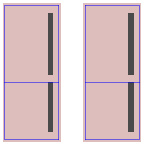 - Sélectionnez la page puis cliquez sur Rotation.
- Si nécessaire, modifiez les gouttières.
- Regroupez les pages.
|
Affichez les dimensions d'un groupe | Sélectionnez Affichage > Afficher la taille des pages et sélectionnez le groupe. |
Affichez le nombre de pages des groupes | Sélectionnez Affichage > Afficher le compte de groupe. |